





個人でタスクを管理するには十分でしょう。使える機能も充実しており、UIも見やすいです。しかし、チーム共同で使う場合は費用対効果が低いと感じるかもしれません。
個人でタスクを管理するには十分でしょう。使える機能も充実しており、UIも見やすいです。しかし、チーム共同で使う場合は費用対効果が低いと感じるかもしれません。





このページの目次

「Jooto」は、タスクごとにカードを作成し管理していくカンバン方式のツールです。このカードはドラッグ&ドロップで作成できるので、誰でも簡単に使えます。
カード内には様々なデザインファイルを添付でき、画像や動画などの大容量ファイルでもスムーズな共有が可能です。
「Jooto」には、タスク管理ツールに必要な基本的な機能がすべてそろっているといえます。
タスクは、優先度や指示待ちといったカテゴリー別に分類できます。例えば各タスクに優先度をつければ取り組むべき課題が明確化され、作業効率はグッと上がるでしょう。

実際のカテゴリー設定画面
またそれぞれのカードで、チェックリストを作成することも可能です。タスクを細かいTODOに分解して、進捗を管理したいときに使えます。
タスクの担当者とフォロワーには、タスク内容の更新や変更が即座に通知されるので、伝達ミスを減らせます。メンバーの状況をリアルタイムで共有し、情報の相違でチームの足並みが崩れるのを防ぎます。
組織メンバーの権限管理もあり、フリープランなら「管理者」と「メンバー」の2種類の権限設定だけですが、スタンダードプランなら「アカウント管理者」と「ゲスト」が加わり4種類の権限設定を使い分けることができます。

実際の組織メンバー権限設定画面
他ツールでは有料なことが多いガントチャート機能ですが、「Jooto」なら無料。
タスクごとに色分けされたクリアなガントチャートは、プロジェクト全体を可視化させ、進捗具合を素早く確認できる優れものです。

実際のガントチャート
ガントチャート上なら、タスクの並べ替えや日時の調整が簡単に行えるので、急なプロジェクトの変更時にも速やかなスケジュール更新が可能。
カテゴリー別、担当者別にタスクを一括でき、各ユーザーの抱える仕事や多忙具合を正確に把握できます。
ダッシュボードには、
の3項目が一覧表示されるので、自分のタスク量や進行中のプロジェクトを確認したい時に役立ちます。
 実際のダッシュボード
実際のダッシュボード
「Jooto」は、Googleカレンダー・Chatwork・Slack・CSVエクスポートの4つと連携可能。併用すれば業務の更なる効率化と高速化に繋がります。
連携後に「Jooto」で作成されたマイタスクの日程をカレンダー内に表示できるGoogleカレンダーは、プライベートと仕事の一括管理に重宝します。
普段からChatworkやSlackを活用している企業は、連携により「Jooto」内で起きたアクション(更新や変更)の通知をChatwork・Slackでも受け取れるようになるので便利です。
 実際のChatworkとの連携画面
実際のChatworkとの連携画面
「Jooto」には、PCとスマホで連動可能なアプリもあり、ダウンロードしておけばPCが使いにくい状況でもスマホで代用が効きます。メンバーによるタスクの更新はスマホにプッシュ通知されるので、より手軽かつ柔軟に「Jooto」を活用できます。

スマホでの使用イメージ
機能が充実している、Jooto(ジョートー)。
その最大の弱点は、ずばり「無料プランでは十分に使えない」ことでした。なぜなら、かつてJootoの無料プランは、ボードが2つ、ユーザーが2人に制限されていたからです。
しかし、2019年からは料金体系に変更があり、フリープランでも4ユーザーまで、ボード数は無制限で使えるようになりました。
| フリープラン | スタンダードプラン | |
| 料金 | 無料 | 1ユーザー¥500 /月 (税別) |
| ユーザー数 | 1~4人 | 5人~ |
| 容量 | 100MB | 1ユーザーにつき5GB |
先ほど紹介したガントチャートなどの機能を含む全機能も無料で使えるので、以前に比べ、無料でも十分に使いやすいサービスになったといえます。
ただ、あくまでも無料で使うことにこだわるのであれば、無料でもチームの参加人数に制限がないTrelloがおすすめです。
Jootoがおすすめできるのは「少しお金がかかってもいいから、自分の使いやすいツールをがしがし使っていきたい」という人。
タスク管理ツールは業務で頻繁に使うものであるため、実際に使ってみて分かる相性が特に重要になります。
多少費用をかけても、タスク管理ツールの使いやすさを重視する人は、まずはJootoを試しに使ってみると良いでしょう。

どんな業務にも幅広く対応出来るのがJootoでした。付箋のような感覚で使えるのと、それが他者と共有できるのがいいですね。自由度が高い点もポイントでした。タスク作成時にアレンジが効くと思っています。
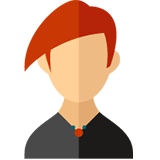
Jootoを使い始めてからプロジェクト全体の原稿制作の進捗を明らかに把握しやすくなりました。今では、進捗管理にほころびが出そうな案件では、担当編集者にJootoの導入を勧めるようにしています。
※「Jooto」公式HP参照
誰でも使いこなせる簡単操作で業務を効率化できる「Jooto」。どんな企業・プロジェクトにも対応し、ビジネスを加速させます。
通知機能に優れ、タスクをカテゴリー別に分類できる「Jooto」なら、優先事項を明確に把握できるので、作業の遅延や忘失が多いチームの改善に有効です。
全体のプロジェクトが可視化され、進捗状況の俯瞰やスケジュール管理が楽になるので、マネージャーにはうってつけ。良いアシスタントとして重宝するでしょう。
画像出典元:「Jooto」公式HP
Jooto(ジョートー)とは、2014年にシンガポール在住の日本人が立ち上げたクラウド型のタスク管理ツールです。Jootoをひと目見るだけで、いつもメンバー全員がプロジェクトの状況が分かることを目指して設計されています。
Jootoの似たようなツールとして、ユーザー数2000万人で業界最大手の「Trello」やプロジェクト運営専門ツールの「Taskworld」、「Asana」があります。
使い方は、仕事や作業を入力した付箋のようなタスクカードをドラッグ&ドロップで動かします。イメージとしてはタスクを書いたポストイットを貼ったり、剥がしたりする感覚でタスク管理をします。
今回は、タスク管理ツールのJootoの特徴や料金、評判を紹介していきます。

ポップなデザインで、カラーも豊富なので非常に使いやすいです。重要部分が色分けされていて、パッと見ることができています。これによって、業務の効率化が叶いました。
5人以上の利用が有料になってしまうところです。プロジェクト開始時は無料でできていましたが、プロジェクトチームが増えたため、現在は有料版を利用しています。料金体系が、1アカウントにつき月額いくらなどではなく、1ユーザーにつき料金が発生するので、ランニングコストが結構かかります。
タスク進捗の閲覧のみの権限を与えられる機能などを利用すると、契約している会社にもプロジェクトを共有できたりするので、そう言った需要がある会社には非常にオススメです。

2019年から2021年10月現在も利用中
ドラッグ&ドロップだけで基本的には操作していける手軽が嬉しいです。また、報連相(報告・連絡・相談)だけでは補えないような各々が抱えるタスクの進捗状況を、抜け目なく確認できる機能性も便利です。
スマホ対応しているのは便利なのですが、スマホとPCとでは動作方法が若干違うのが不便に感じました。どのデバイスを使うかによって、頭の中での切り替えが必要になってしまいます。統一性を持たせてもらった方が使いやすいと感じました。
テレワークが増えたからこそ、報連相だけでは補えないところがでてくると思います。そんなときでも、必要な情報を補って業務の滞りを防ぐことができるのでおすすめします。

両方/営業事務
無料プラン
2019年10月〜2020年4月
列ごとにフェーズを分けられるので一目で判断できた。案件も分けることができたので、どの案件だったか分からなくなることもなく、チームで作業する時や打ち合わせをする際などでもすぐに切り替えることができ、大幅な時間の短縮につながった。
少しごちゃごちゃしすぎていた感がある。横に広がっていくスタイルのツールだったので、もう少しその間隔が広いと見やすい気がした。また、一つのフェーズにタスクが多くなると、今度は縦に長くなっていたので、それも見づらい原因と感じた。タスクを登録してから何日後に何色などの色分けがあるといいかもしれない。
案件が多くて整理できていない不動産会社の事務などにおすすめする。契約案件が多く、誰がどの段階までフェーズを進めているのか一目で事務側が把握できて、指示を出しやすいと思う。
今まで、個人のタスクは付箋で管理していました。 それと併用して、Jooto以外のタスク管理ツールも使っていましたが、英語表記で分かりにくかったので、Jootoにしました。 よく使う機能としては、チェックストがあり、項目ごとに担当者の割り振りが出来るので仕事を効率化できました。